1. 前言
前面小节我们讲过uni-app 组件,包括一些常用组件的用法。像<view></view>、<text></text>这类的基础组件,我们可以直接使用,不需要提前定义,因为这些是系统帮我们预设好的。
但是这些系统预设的基础组件不能满足我们所有的开发需求,在 uni-app 项目中,我们可以根据项目的开发需求去自定义组件。
那如何去创建自定义组件并且引用呢?其实有开始标签和结束标签都可以理解为组件,下面我们来具体了解一下自定的组件的创建与引用。
2. 自定义组件的创建
在 uni-app 项目中,我们可以通过HBuilder 开发者工具新建一个后缀名为 .vue 的文件,在这个 .vue 文件中创建自定义组件。
后面将该组件通过 import 的方式导入,再在 components 中进行注册就可以像基础组件一样使用了。
2.1创建一个自定义组件。
打开 HBuilder 开发者工具,之前创建过的项目会自动打开。在前面小节中我们创建过 imoocProjects 项目,就会出现在 HBuilder 开发者工具中的页面左侧。
展开项目目录,右键点击 components 文件夹,选择新建组件。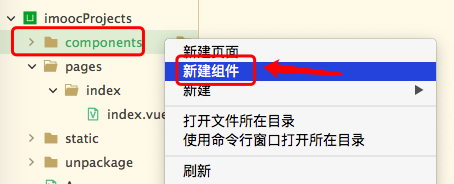
勾选创建同名目录,将组件命名为 login。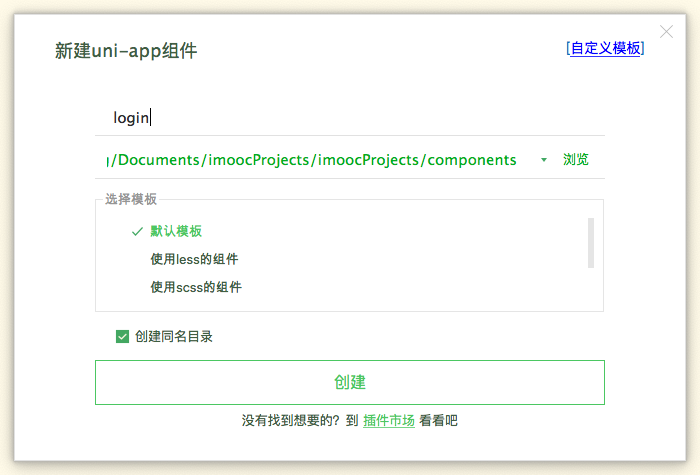
点击创建, components 文件夹下面会出现一个名为login的文件夹,下面有一个login.vue文件,我们打开这个文件,系统会默认帮我们创建以下代码。
实例:
<template><view></view></template><script>export default {data() {return {};}}</script><style></style>
这样一个自定义的组件就创建好了,目前这个组件还是空的,没有实质上的内容,为了方便大家更好的去了解自定义组件,我们来模拟实际开发过程中的例子,定义一下组件的内容。
模拟一个实际的业务场景:假设我们想做一个有登录权限的应用,部分页面需要用户登录后才能查看,点击这些页面时,需要弹出登录弹窗方便用户登录。如果在每个页面都写一个登录弹窗,会大大降低应用的可维护性,这时自定义弹窗就有了用武之地。
我们只需要来自定义一个登录弹窗组件,到时在页面中直接调用这个组件就可以了。
2.2自定义登录弹窗组件
2.2.1 在 <template >标签中添加组件的页面结构代码
<template><view><view class="modal-mask"></view><view class="modal-dialog"><view class="modal-content"><p>uniappwiki</p></view><button>授权登录</button></view></view></template>
2.2.2 在 <style> 标签中添加组件样式代码
<style>.modal-mask {width: 100%;height: 100%;position: fixed;top: 0;left: 0;background: black;opacity: 0.5;z-index: 9000;}.modal-dialog {width: 560rpx;position: fixed;z-index: 9999;background: #ffffff;margin: -150rpx 95rpx;border-radius: 16rpx;}.modal-content {display: flex;padding: 10rpx 53rpx 50rpx 53rpx;font-size: 32rpx;justify-content: center;}button {background:#feb600;}</style>
该组件我们只定义了页面结构代码和样式代码,页面逻辑会在组件引用的时候定义,所以没有在<script> 标签中定义逻辑代码,这个根据实际开发需求来就可以了。
3.自定义组件的引用
上面我们做了一个登录弹窗,如果想要将登录弹窗显示出来,就需要先引入注册组件。
比如我们想在首页显示登录弹窗,就需要在 pages/index/index.vue 文件中引入 login.vue 这个组件,下面我们来操作一下。
3.1 引入并使用组件
在 pages/index/index.vue 文件 script 标签下面引入并注册组件。
<script>//引入组件import Login from "components/login/login.vue"export default {//注册组件components: {Login}}</script>
3.2 使用组件
在 template 标签下面使用组件
<template><view><!-- 使用组件 --><Login></Login></view></template>
3.3 查看效果
点击工具栏–运行–运行到内置浏览器,查看组运行效果。
到了这一步就算完成了自定义组件的创建和引用。但有时明明成功引用了组件,但是组件却没有显示出来,并且也没有报错。
这种情况往往是因为新创建的组件没有被重新编译,大多数情况下,重启编译器组件就可以正常显示了。
4. 小结
使用自定义组件可以让我们更加灵活的进行项目开发,组件可以理解为项目的一个个零件,我们通过组装这些零件来完成项目的开发。
在自定义组件中,我们可以根据项目需求定义自己的属性和方法,所以自定义组件适应的业务场景很广泛。善用自定义组件进行开发,使我们的项目复用性更高、可维护性更强并且降低了组件之间重复性。
跟着本小节的学习,我们模拟了一个实际的业务场景,创建了一个登陆弹窗组件,并且在页面中引用显示出组件。主要了解了如何创建并引用 uni-app 自定义组件,本节课程需要掌握的知识点如下:
掌握如何在 HBuilder 开发者工具中创建自定义组件,并理解如何在组件中填充代码;
了解并掌握怎样引入并注册自定义组件,将组件中的内容显示在页面中。

